 Specchia Assieme
Specchia Assieme
![]()
![]()
![]()
Crea istanze specchiate di parti, superfici o sottoassiemi simmetrici e asimmetrici. Specifica il piano di specchiatura e le istanze selezionate da specchiare. Usa la tabella delle strategie di specchiatura per determinare il metodo con cui le istanze sono specchiate, applicando Sposta/Copia all'istanza selezionata o utilizzando una nuova istanza di una parte esistente o appena creata. Se necessario, regola il posizionamento simmetrico delle parti.
Se il sottoassieme specchiato presenta un movimento, anche tale movimento è specchiato. Tuttavia, poiché gli accoppiamenti non sono ricreati, il sottoassieme specchiato non si muove indipendentemente, ma segue il movimento del sottoassieme originale.
Se la parte o il sottoassieme da specchiare esiste come parte con versione nel documento collegato, è creata un'istanza dal documento collegato in tale versione, e il documento corrente fa riferimento alla versione del documento collegato.
Se la parte o l'istanza del sottoassieme in corso di specchiatura è una versione collegata e non esiste, quando è creata, alla parte o dael sottoassieme specchiati è automaticamente assegnata una versione nel documento collegato, quindi è automaticamente creata una versione del Documento corrente. In questo modo la struttura della versione di prova è mantenuta tra i riferimenti collegati. Vedi Specchia assieme e versioni per una spiegazione completa.
- Fai clic sull'icona Specchia assieme (
 ).
). 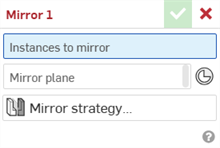
- Seleziona le istanze da specchiare nell'elenco delle istanze o dall'area grafica. Può trattarsi di qualsiasi combinazione di istanze di parte, superficie o sottoassieme.
- Fai clic nel campo Piano di specchiatura, quindi passa il mouse su un piano, un bordo o una faccia planare nell'area grafica per attivare automaticamente la selezione di un mate connector implicito su cui applicare la funzione Specchia. Puoi anche selezionare qualsiasi Mate connector esplicito nell'area grafica.
In alternativa, fai clic sull'icona Seleziona mate connector (
 ) per selezionare mate connector impliciti.
) per selezionare mate connector impliciti.Se necessario, una volta selezionato un mate connector, fai clic sull'icona del mate connector nel campo Piano di specchiatura (delineato di seguito) per aprire una finestra di dialogo in cui modificare il mate connector:
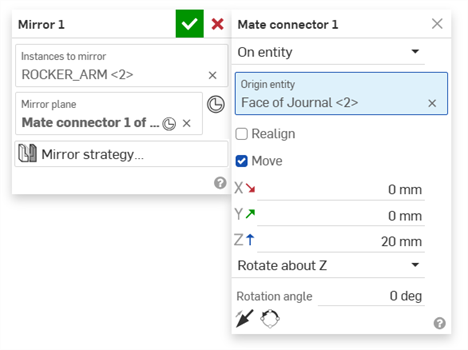
-
Lo strumento Assieme Specchia imposta automaticamente l'azione Specchia nella tabella di strategia Specchia su Sposta/Copia, che copia e trasforma l'istanza dell'assieme.
-
Se necessario, fai clic sulla strategia Specchia per accedere alla finestra di dialogo della Strategia Specchia.
-
Se necessario, fai clic sul menu a discesa Tipo di posizionamento per selezionare un posizionamento alternativo per l'istanza specchiata.
Tipo di posizionamento: consente la selezione di un piano di simmetria presunto all'origine della bounding box o del piano. Le opzioni sono Posizione automatica, Bounding box XY, Bounding box YZ, Bounding box ZX, Origine XY, Origine YZ e Origine ZX.
Il posizionamento automatico tenta di scegliere automaticamente il posizionamento che meglio corrisponde al piano di simmetria della parte (tra le altre 6 opzioni di posizionamento).
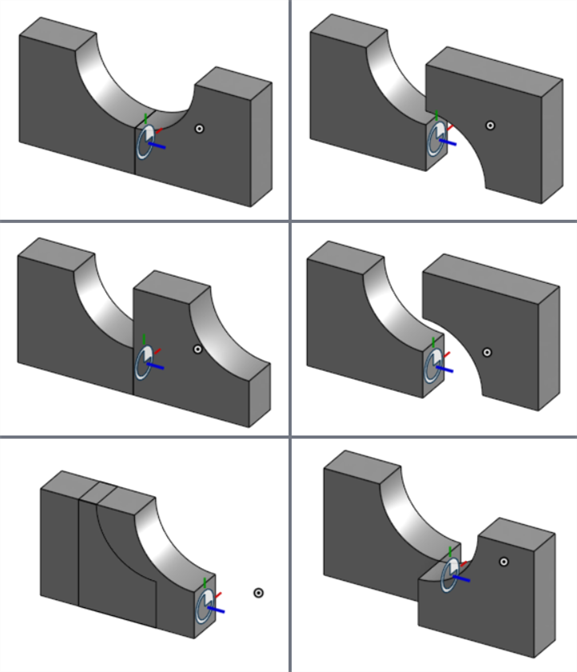
Tipi di posizionamento quando si specchia una parte simmetrica: Posizione automatica/Bounding box ZX (in alto a sinistra), Bounding box XY (in alto a destra), Bounding box YZ (al centro a sinistra), Origine XY (al centro a destra), Origine YZ (in basso a sinistra), Origine ZX (in basso a destra).
-
Fai clic sul menu a discesa Azione Specchia e seleziona Entità derivate, se necessario. Si tratta di un metodo alternativo per determinare come è creata l'istanza Specchia.
Nella maggior parte delle situazioni, non è necessario usare Entità derivate per le istanze simmetriche. L'uso di Entità derivate è il metodo preferito per creare istanze asimmetriche.
-
Se l'istanza specchiata esiste in un Part Studio del Documento corrente, è utilizzata per la nuova istanza:

-
Se non esiste un'istanza specchiata, fai clic sul pulsante Aggiorna per creare una nuova istanza:

-
Una nuova parte è creata in una cartella del documento corrente. Questa nuova parte viene creata tramite la funzione Entità derivate e alla parte derivata è applicato -Specchiato come suffisso alla sua proprietà Nome:
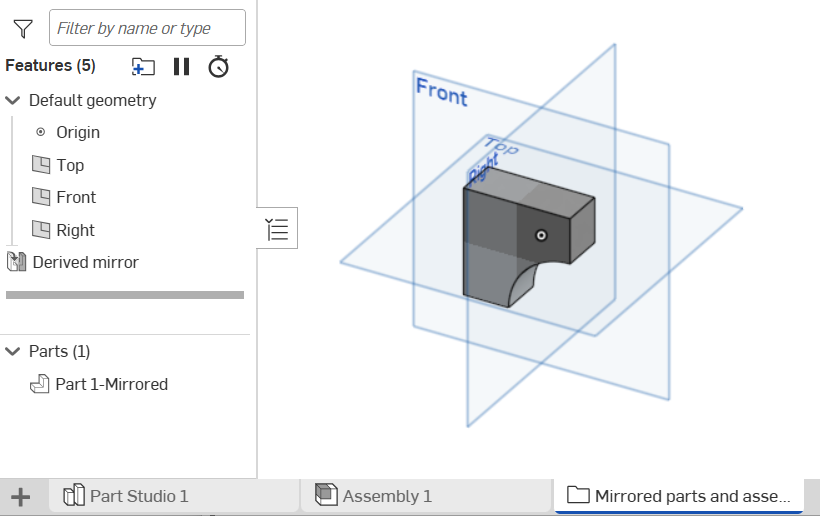
-
-
-
Fai clic sul segno di spunta (
 ) per accettare Specchia assieme.
) per accettare Specchia assieme. -
Specchia assieme si trova nell'elenco delle istanze e può essere espanso per visualizzare le istanze sottostanti:
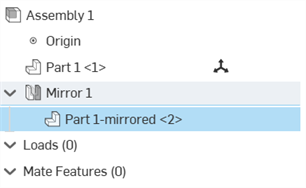
In genere è più semplice selezionare i componenti da specchiare dall'elenco Istanze.
Per la procedura seguente è utilizzato un modello di piano. La funzione Specchia assieme crea una copia speculare della struttura dell'ala sinistra per creare l'ala destra:

- Fai clic sull'icona Specchia assieme (
 ).
). 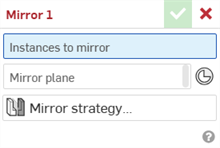
- Seleziona le istanze da specchiare nell'elenco delle istanze o dall'area grafica. Può trattarsi di qualsiasi combinazione di istanze di parte, superficie o sottoassieme.
- Fai clic nel campo Piano di specchiatura, quindi passa il mouse su un piano, un bordo o una faccia planare nell'area grafica per attivare automaticamente la selezione di un mate connector implicito su cui applicare la funzione Specchia. Puoi anche selezionare qualsiasi Mate connector esplicito nell'area grafica.
In alternativa, fai clic sull'icona Seleziona mate connector (
 ) per selezionare mate connector impliciti.
) per selezionare mate connector impliciti.Se necessario, una volta selezionato un mate connector, fai clic sull'icona del mate connector nel campo Piano di specchiatura (delineato di seguito) per aprire una finestra di dialogo in cui modificare il mate connector:
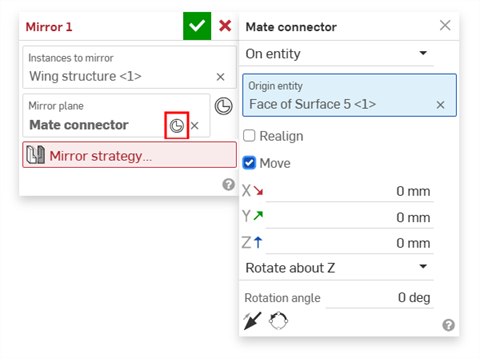
Nel nostro esempio è selezionata la faccia posteriore, che crea un mate connector implicito utilizzato per il piano di specchiatura:
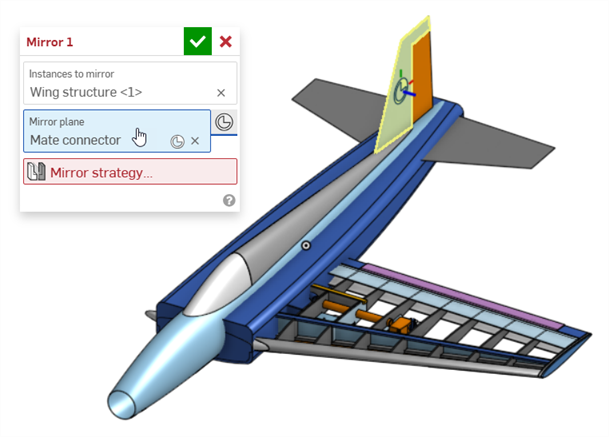
-
Fai clic sul campo Strategia Specchia per aprire la tabella delle strategie Specchia:
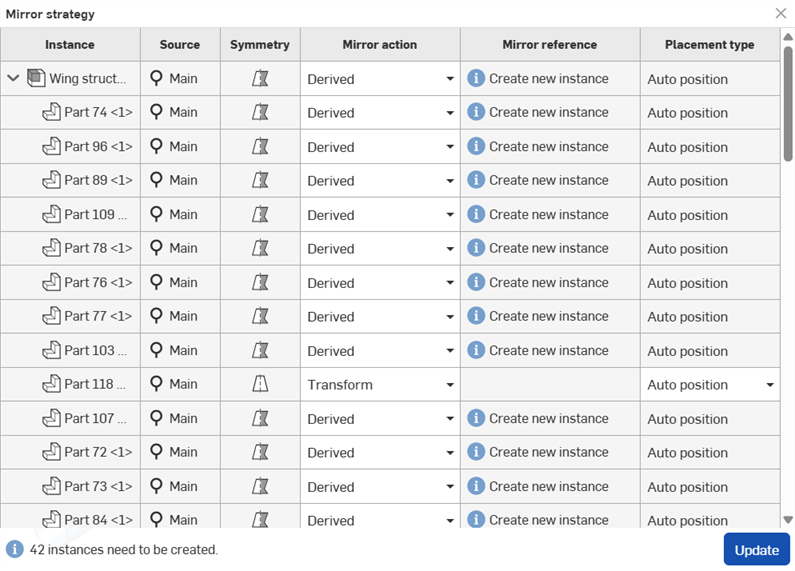
-
Rivedi l'elenco delle istanze e assicurati che ogni istanza abbia l'azione Azione Specchia corretta. Nella maggior parte dei casi, le parti simmetriche possono utilizzare il metodo Sposta/Copia, mentre le parti asimmetriche devono utilizzare il metodo Entità derivate.
Onshape fa del suo meglio per determinare l'azione Specchia appropriata per ogni istanza. Tuttavia, il risultato ottenuto potrebbe nnon essere sempre quello desiderato. Ad esempio, potresti trovare un'istanza Molla impostata su Entità derivate quando non richiede alcuna simmetria a sinistra o a destra. È importante esaminare l'azione Specchia per tutte le istanze nella tabella.
-
Se l'istanza specchiata esiste in un Part Studio del Documento corrente, è utilizzata per la nuova istanza:
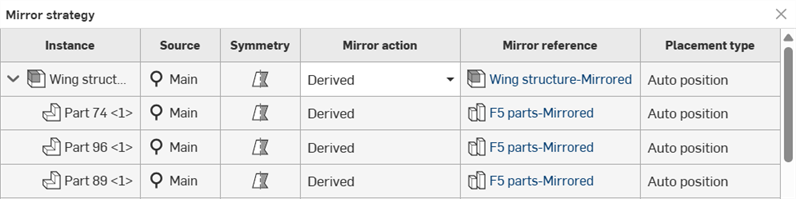
-
Se non esiste un'istanza specchiata, è visualizzata un'icona informativa (
 ) che spiega che è necessaria una nuova istanza:
) che spiega che è necessaria una nuova istanza:
-
-
Se necessario, per ogni parte simmetrica fai clic sul menu a discesa Tipo di posizionamento per selezionare un posizionamento alternativo per l'istanza specchiata.
Tipo di posizionamento: consente la selezione di un piano di simmetria presunto all'origine della bounding box o del piano. Le opzioni sono Posizione automatica, Bounding box XY, Bounding box YZ, Bounding box ZX, Origine XY, Origine YZ e Origine ZX.
Il posizionamento automatico tenta di scegliere automaticamente il posizionamento che meglio corrisponde al piano di simmetria della parte (tra le altre 6 opzioni di posizionamento).
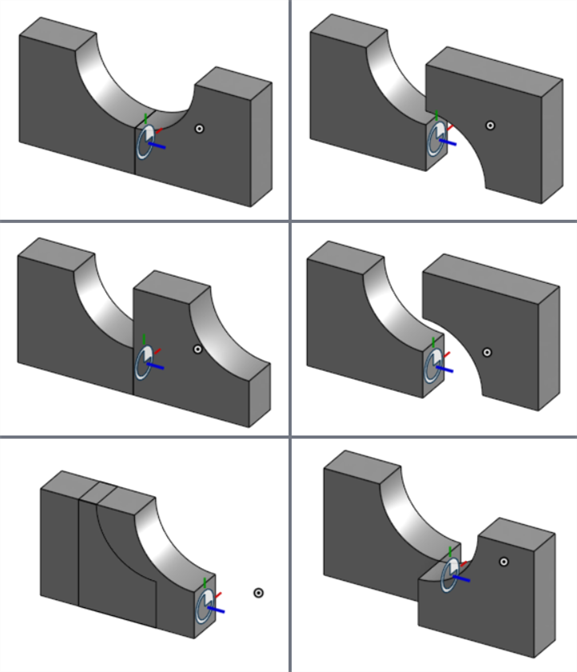
Tipi di posizionamento quando si specchia una parte simmetrica: Posizione automatica/Bounding box ZX (in alto a sinistra), Bounding box XY (in alto a destra), Bounding box YZ (al centro a sinistra), Origine XY (al centro a destra), Origine YZ (in basso a sinistra), Origine ZX (in basso a destra).
-
Dopo aver esaminato ogni istanza nella tabella per verificare che siano stati applicati l'Azione specchia e il tipo di posizionamento corretti, fai clic sul pulsante Aggiorna. Le seguenti azioni sono eseguite per tutti i riferimenti mancanti nella tabella Specchia:
-
Le nuove parti sono derivate dal funzionamento di Specchia.
-
Le parti sono specchiate.
-
Le parti sono aggiunte a una singola scheda Part Studio nel Documento corrente.
-
Questa scheda Part Studio è inserita in una cartella Elementi specchiati utilizzando il nome [nome parte]-Specchiato.
-
Supponendo che siano create parti per i riferimenti mancanti di un sottoassieme, è creato un nuovo assieme che è aggiunto alla cartella Elementi specchiati con il nome [subassembly name]-Mirrored.

-
Le parti e gli assiemi creati per i riferimenti mancanti sono inseriti nell'Assieme del documento corrente come istanze in Specchia nell'elenco delle istanze e all'Assieme e alle parti derivati è applicato -Specchiato come suffisso alle loro proprietà Nome:
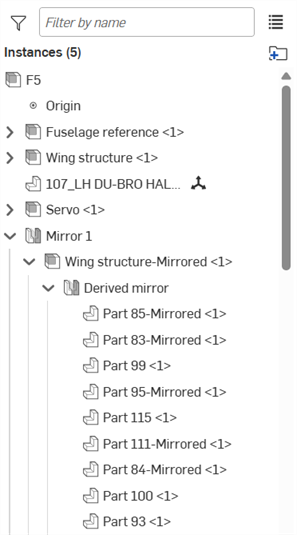
Per ulteriori informazioni, vedi Entità derivate.
-
-
Fai clic sul segno di spunta (
 ) per accettare Specchia assieme.
) per accettare Specchia assieme.Quanto segue mostra il nostro esempio, con entrambe le strutture alari. La struttura dell'ala destra è composta dalle istanze Specchia 1 >Struttura ala - specchiata<1> visualizzate nell'immagine sopra.

In genere è più semplice selezionare le istanze da rispecchiare dall'elenco Istanze, in particolare i sottoassiemi completi. L'evidenziatura incrociata tra le istanze nell'elenco e nell'area grafica aiuta a determinare visivamente quali istanze sono selezionate.
Per questo esempio, poiché l'ala sinistra è contenuta in un sottoassieme, l'unica istanza che deve essere selezionata è il sottoassieme della struttura Ala nell'elenco delle istanze:
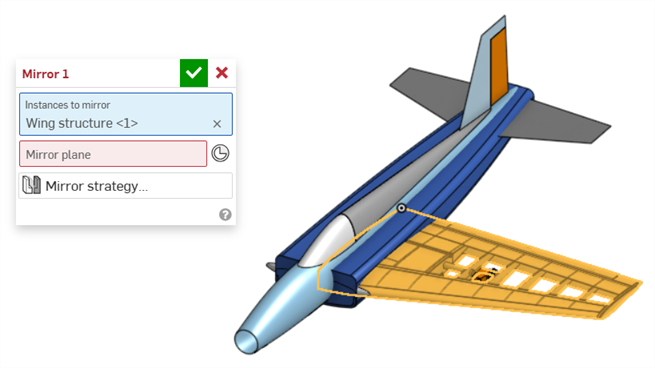
La tabella Strategia Specchia contiene le seguenti informazioni:
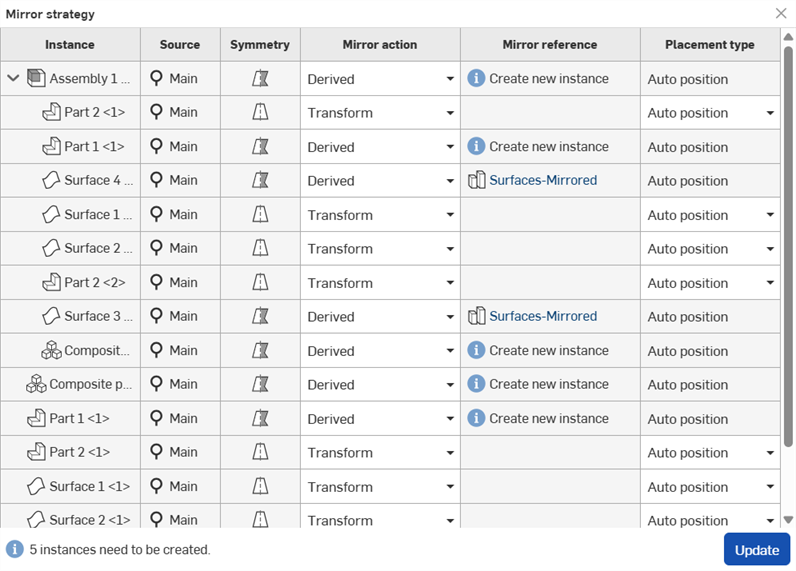
-
Istanza: elenco non modificabile delle istanze da specchiare.
-
Fonte: elenco non modificabile della versione istanza selezionata nel campo Istanze da specchiare dello strumento Specchia.
-
Simmetria: elenco non modificabile della simmetria (o asimmetria) di ogni istanza.
-
Azione Specchia: determina il metodo utilizzato per specchiare ogni istanza, tra:
-
Sposta/Copia: trasforma le istanze in modo che si specchiino. Le istanze sono copiate e trasformate nell'assieme corrente.
-
Entità derivate: crea una nuova parte derivata dall'operazione di Specchia. La parte è specchiata e inserita in una scheda Part Studio in una cartella del Documento corrente. Questa parte è quindi istanziata nell'Assieme corrente nello specchio dell'Assieme nell'elenco delle Istanze.
Se la parte o l'Assieme derivati non esistono, nella colonna Riferimento speculare è visualizzato un errore. Fai clic sul pulsante Aggiorna per creare il riferimento mancante. Questo Part Studio o Assieme derivato è quindi utilizzato per Specchia assieme.
Se la parte o il sottoassieme derivati non dispongono di una versione corrente, ne sarà creata una prima di creare la parte o il sottoassieme derivato. È necessario prestare attenzione quando si deriva un numero elevato di parti e/o sottoassiemi, poiché ciò può comportare la creazione di diverse nuove versioni.
-
-
Riferimento funzione Specchia: riferimento utilizzato per ogni istanza. Fai clic sul riferimento per aprirlo in una nuova scheda. Se manca un riferimento, sarà visualizzata un'icona informativa (
 ) che spiega che è necessario creare una nuova istanza.
) che spiega che è necessario creare una nuova istanza.
Il numero totale di istanze da creare è elencato nella parte inferiore sinistra della finestra di dialogo. Per correggere gli errori, fai clic sul pulsante Aggiorna, che crea nuove istanze.
-
Tipo di posizionamento: determina una posizione per l'istanza specchiata. Seleziona un piano di simmetria presunto in corrispondenza dell'origine della bounding box o del piano. Le opzioni sono Posizione automatica, Bounding box XY, Bounding box YZ, Bounding box ZX, Origine XY, Origine YZ e Origine ZX.
Il posizionamento automatico tenta di scegliere automaticamente il posizionamento che meglio corrisponde al piano di simmetria della parte (tra le altre 6 opzioni di posizionamento).
-
Aggiorna: questo pulsante crea nuove istanze per tutte quelle che hanno l'opzione Entità derivate impostata come Azione Specchia. Quando premi questo pulsante, sono eseguite le seguenti azioni, in ordine, per ogni elemento della tabella che richiede una nuova istanza:
-
Le nuove parti sono derivate dal funzionamento di Specchia.
-
Le parti sono specchiate.
-
Le parti sono aggiunte a una singola scheda Part Studio nel Documento corrente.
-
Questa scheda Part Studio è inserita in una cartella Elementi specchiati utilizzando il nome [nome parte]-Specchiato.
-
Supponendo che siano create parti per i riferimenti mancanti di un sottoassieme, è creato un nuovo assieme che è aggiunto alla cartella Elementi specchiati con il nome [subassembly name]-Mirrored.
- Le parti e gli assiemi creati per i riferimenti mancanti sono inseriti nell'Assieme del Documento corrente come istanze in Specchia nell'elenco delle istanze.
Per ulteriori informazioni, vedi Entità derivate.
-
A seconda delle istanze di cui esegui la funzione Specchia, è possibile creare versioni automatiche dei Documenti collegati e correnti.
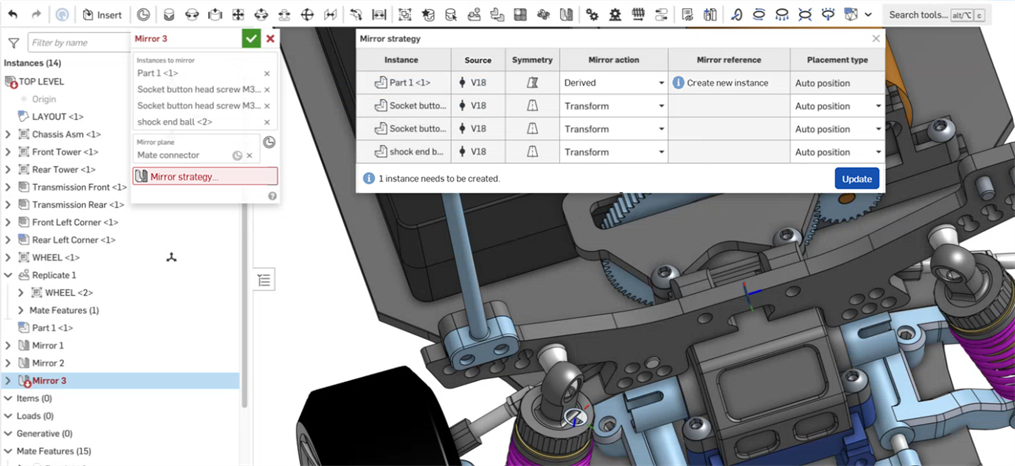
Esempio che mostra una funzione Specchia con 4 parti con versione. La prima parte (Parte 1 <1>) è asimmetrica e richiede una nuova istanza. Le restanti 3 parti sono simmetriche e sono trasformate.
Se la parte o il sottoassieme da specchiare esiste come parte con versione nel documento collegato:
-
In tale versione è creata un'istanza dal documento collegato.
-
Il documento corrente fa riferimento alla versione del documento collegato. Questo può essere visto nella colonna Fonte della tabella di strategia Specchia per ogni istanza:
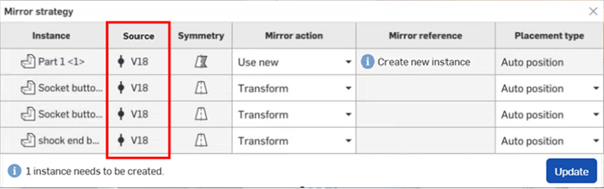
La tabella Strategia Specchia mostra la versione di prova di riferimento per ogni istanza.
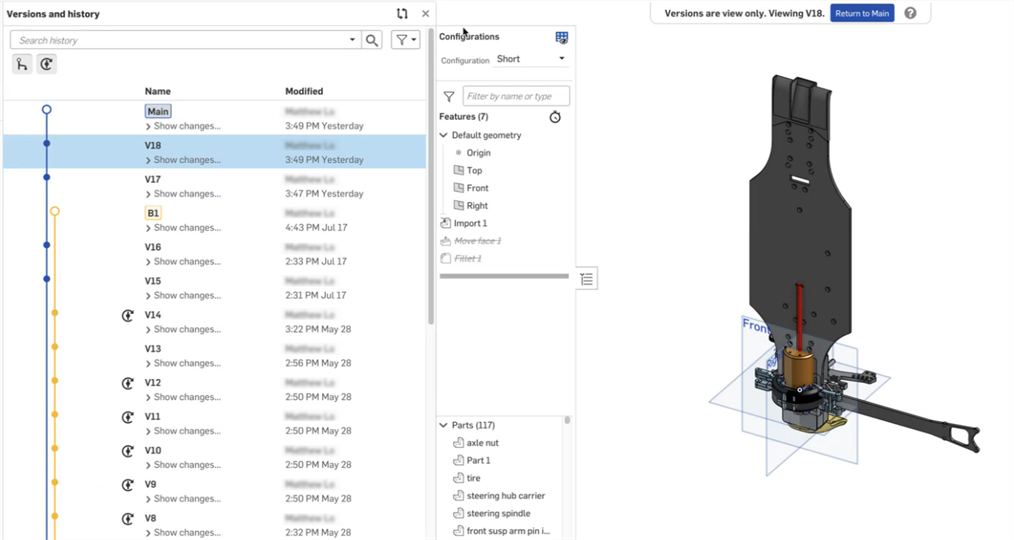
Il documento collegato per la vite a esagono incassato con testa a bottone (seconda istanza nella tabella di strategia Specchia visualizzata sopra) mostra la versione (V18).
Se la parte o l'istanza del sottoassieme da specchiare è una versione collegata e non esiste, quando è creata tramite il pulsante Aggiorna, alla nuova parte o al sottoassieme specchiati è automaticamente assegnata una versione nel documento collegato. Anche al documento corrente è automaticamente associata una versione, in modo da mantenere la struttura della versione. Ecco cosa succede, nell'ordine:
-
Una nuova parte è derivata dal funzionamento della funzione Specchia.
-
La parte è specchiata.
-
La parte è aggiunta a una singola scheda Part Studio nel Documento collegato come funzione Specchia derivata, utilizzando il nome [nome-parte]-Specchiato. Se si tratta di un sottoassieme, è creato un nuovo Assieme nel Documento collegato utilizzando il nome [nome sottoassieme]-Specchiato.
-
È creata una versione di prova automatica per la parte del documento collegato.
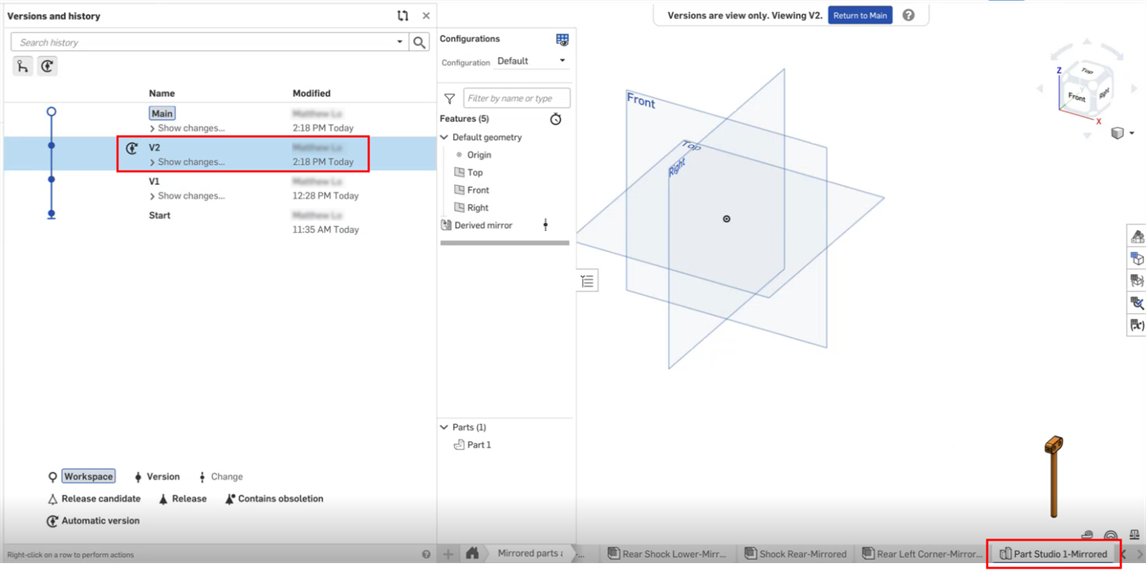
Aggiornare l'istanza creata per la Parte 1 <1> dalla tabella di strategia Specchia visualizzata sopra. La nuova scheda Part Studio (Part Studio1-Specchiato) è creata nel documento collegato ed è creata una versione automatica (V2).
-
La parte è aggiunta a una singola scheda Part Studio nel documento corrente utilizzando il nome [nome-parte]-Specchiato. Se si tratta di un sottoassieme, è creato un nuovo Assieme nel Documento collegato utilizzando il nome [nome sottoassieme]-Specchiato.
-
La parte o l'assieme è inserito nell'assieme del documento corrente come istanza in Specchia nell'elenco delle istanze.
-
Nel documento corrente è creata una versione automatica.
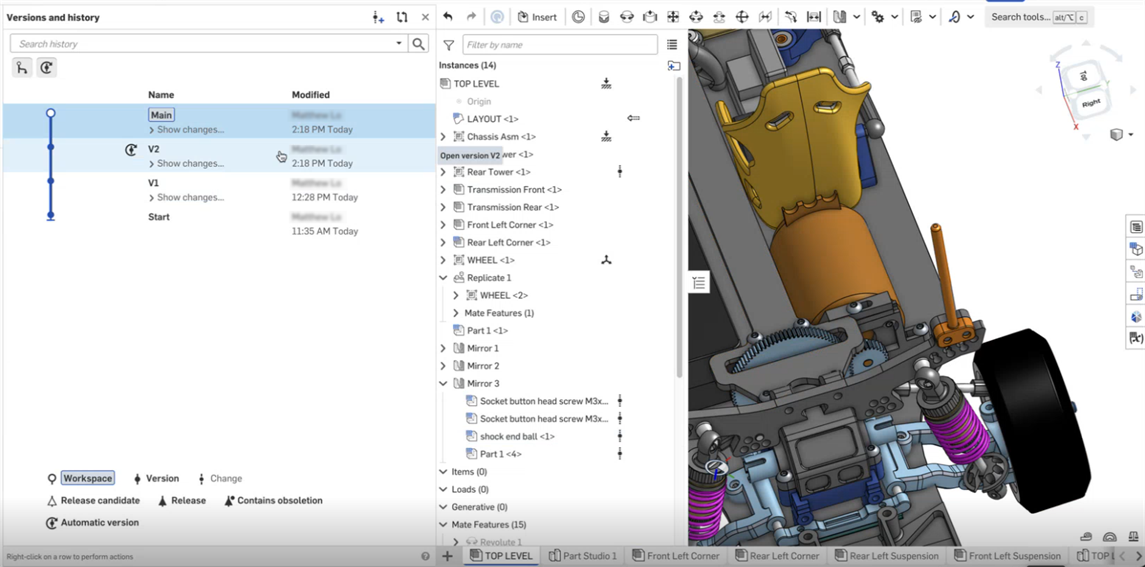
La versione automatica (V2) creata nel documento corrente.
Specchio simmetrico di una parte o di una superficie (tramite Sposta/Copia)
Specchia una parte simmetrica dell'elenco delle istanze:
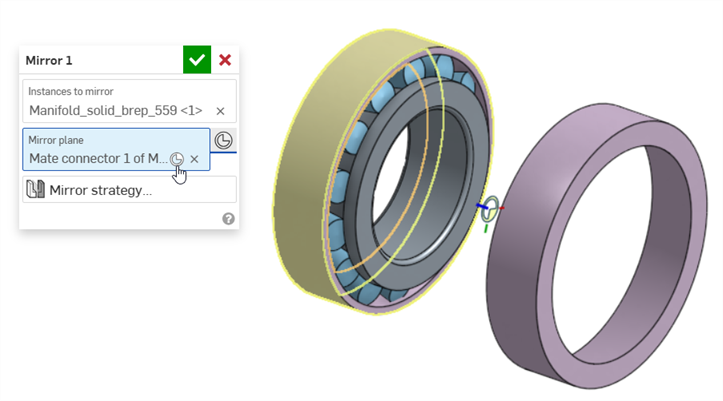
Specchiare un sottoassieme
Specchia un sottoassieme dell'elenco delle istanze. Questa funzione Specchia utilizza il mate connector come Piano di specchiatura:
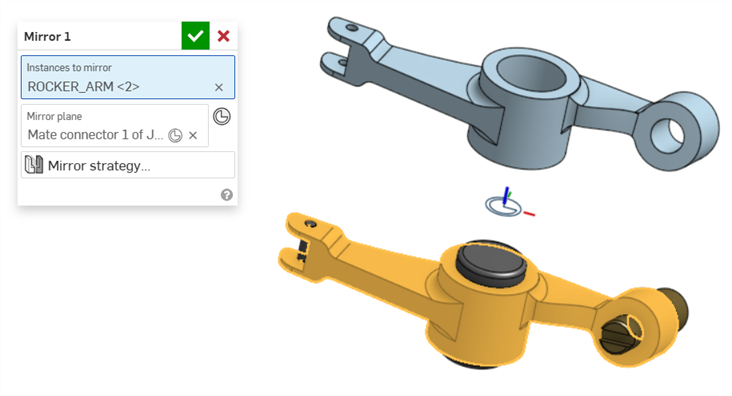
Movimento specchiato
Il modello mostra come funziona il movimento dopo che è stato specchiato. Se il sottoassieme specchiato presenta un movimento, anche tale movimento è specchiato. Tuttavia, poiché gli accoppiamenti non sono ricreati, il sottoassieme specchiato non si muove indipendentemente, ma segue il movimento del sottoassieme originale:
Ti preghiamo di prestare attenzione alle seguenti importanti informazioni durante l'uso di Specchia assieme:
-
Non trasformare parti in un Part Studio o assieme specchiato, perché questo modifica la posizione di risoluzione speculare di livello superiore.
-
Si consiglia vivamente di specchiare solo sottoassiemi completamente vincolati. La specchiatura di sottoassiemi non vincolati comporta una capacità limitata di risolvere parti non vincolate.
-
Le configurazioni vengono inoltre rispecchiate con qualsiasi parte o sottoassieme che le contenga. Tutti i dati di configurazione vengono generati per le istanze specchiate. Le tabelle di configurazione e i dati di configurazione dei Part Studio e degli assiemi derivati sono di sola lettura e fanno riferimento al Part Studio/all'Assieme origine. Le tabelle di configurazione e gli input devono essere modificati nella scheda Part Studio/Assieme di origine.
-
Se e quando le parti e i sottoassiemi sono creati tramite la funzione Specchia derivata, sono visualizzati come qualsiasi altra parte o qualsiasi altro assieme. L'unico modo attualmente disponibile per distinguerli dalle altre parti e dagli altri assiemi è tramite il suffisso -Mirrored nel nome della rispettiva scheda e la funzione Specchia derivata nell'elenco funzioni.
-
Se collabori con più persone sullo stesso documento, è importante assicurarsi che tutti sappiano che questi riferimenti automatici sono creati. Altrimenti, potresti finire in una situazione conflittuale in cui una persona sta lavorando su una parte mentre un'altra persona vi applica la funzione Specchia.
-
Se la finestra di dialogo della strategia Specchia mostra un'icona informativa nel campo di riferimento Specchia, questo è dovuto al fatto che esistono istanze asimmetriche a cui mancano riferimenti speculari. Per ulteriori informazioni, consulta la tabella delle strategie Specchia.
-
Le parti possono esistere all'esterno dell'Assieme.
-
Le parti composite sono specchiabili.
-
È possibile aggiungere istanze a una funzione Specchia assieme dopo la sua creazione.
-
Se una parte originale è modificata da simmetrica ad asimmetrica (o viceversa) dopo l'esecuzione di una specchiatura, la simmetria della parte è aggiornata nella tabella delle strategie Specchia. Tuttavia, l'azione Specchia non è aggiornata a Entità derivate (o Sposta/copia, a seconda dei casi).
-
È possibile aprire la tabella di strategia Specchia nel sottoassieme Specchiato e aggiornare l'azione Specchia e Posizionamento (per le istanze trasformate). Utilizza i collegamenti di riferimento Specchia per aprire il Part Studio corrispondente in una nuova scheda del browser.
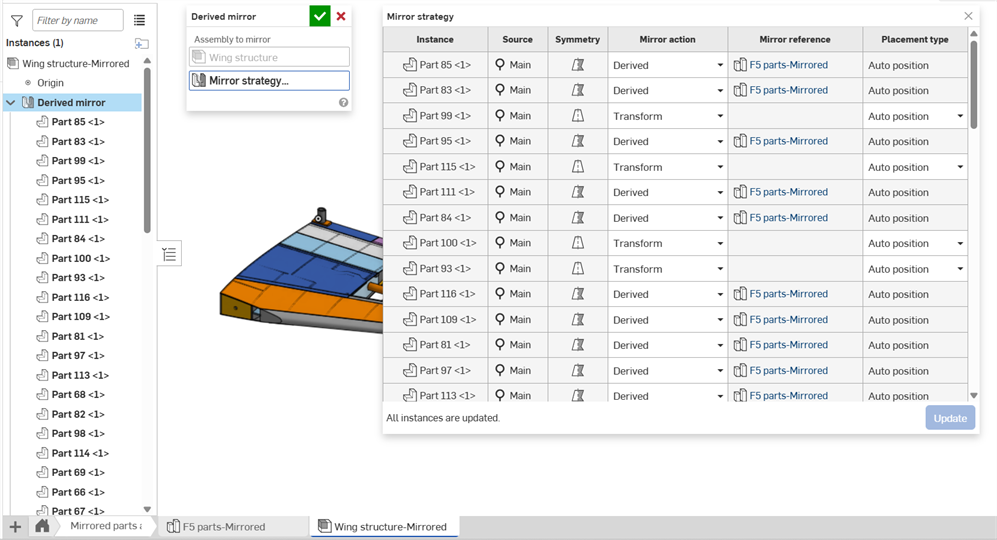
-
Puoi separare una qualsiasi delle nuove schede specchiate usando l'opzione Sposta nel documento nel menu contestuale del tasto destro della scheda. La scheda è spostata, insieme con tutte le schede a cui fa riferimento, in modo che sia la parte originale che quella specchiata siano spostate in tandem:
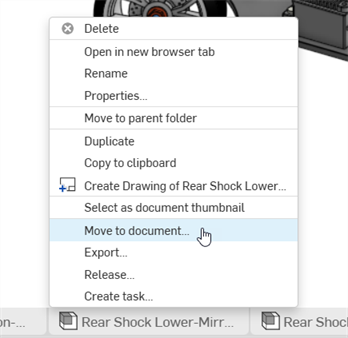
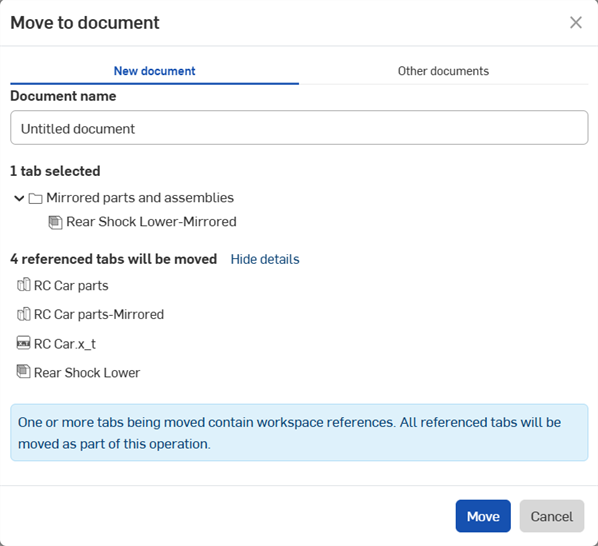
-
Quando utilizzi Release management con Specchia assieme, ti consigliamo di eseguire qualsiasi operazione relativa a Specchia prima di rilasciare il modello completato.
Il supporto iOS e Android per Specchia assieme è limitato alla sola visualizzazione delle istanze specchiate create solo nella piattaforma desktop (browser).